WordPress ist die am weitesten verbreitete Open-Source-Webblogging- und Content-Management-Software, die in PHP und MySQL geschrieben ist. sogar ITzGeek verwendet WordPress. Hier ist das kleine Tutorial zum Einrichten der WordPress-Installation mit Nginx unter Linux Mint 17.
Voraussetzungen
Bevor Sie fortfahren, sollten Sie sich Folgendes ansehen.
1. Installieren Sie EMP (Nginx, MySQL und PHP) auf Linux Mint 17
2. Installieren Sie phpMyAdmin mit Nginx unter Linux Mint 17 (optional)
Nginx konfigurieren
Lassen Sie uns einen virtuellen Host für die WordPress-Installation erstellen. Die Konfigurationsdateien des virtuellen Hosts befinden sich im Verzeichnis /etc/nginx/conf.d. Normalerweise enthalten virtuelle Hostdateien Domänennamen, Portnummer, Dokumentstammverzeichnis, Protokollspeicherort, schnelles CGI usw. Das müssen wir bedenken, bevor wir die Datei erstellen.
Nehmen Sie Folgendes an:
Domainname:wordpress.itzgeek.com
Portnummer:80
Dokumentenstamm:/usr/share/nginx/wordpress.itzgeek.com
Protokolle:/usr/share/nginx/wordpress.itzgeek.com/logs
Erstellen Sie einen virtuellen Host.
$ sudo nano /etc/nginx/conf.d/wordpress.conf
Platzieren Sie den folgenden Inhalt.
server {
listen 80;
server_name wordpress.itzgeek.com;
access_log /usr/share/nginx/wordpress.itzgeek.com/logs/access.log;
error_log /usr/share/nginx/wordpress.itzgeek.com/logs/error.log;
location / {
root /usr/share/nginx/wordpress.itzgeek.com;
index index.php index.html index.htm;
if (-f $request_filename) {
expires 30d;
break;
}
if (!-e $request_filename) {
rewrite ^(.+)$ /index.php?q=$1 last;
}
}
location ~ .php$ {
fastcgi_pass unix:/var/run/php5-fpm.sock; # port where FastCGI processes were spawned
fastcgi_index index.php;
fastcgi_param SCRIPT_FILENAME /usr/share/nginx/wordpress.itzgeek.com$fastcgi_script_name; # same path as above
fastcgi_param PATH_INFO $fastcgi_script_name;
include /etc/nginx/fastcgi_params;
}
}
Dokumentstammverzeichnis und Protokollverzeichnis erstellen.
$ sudo mkdir /usr/share/nginx/wordpress.itzgeek.com $ sudo mkdir /usr/share/nginx/wordpress.itzgeek.com/logs
Überprüfen Sie die Konfigurationsdateien.
$ sudo nginx -t
Wenn Sie Folgendes erhalten, bedeutet dies, dass die Einträge für virtuelle Hosts korrekt sind.
nginx: the configuration file /etc/nginx/nginx.conf syntax is ok nginx: configuration file /etc/nginx/nginx.conf test is successful
Starten Sie die Dienste neu.
$ sudo service nginx reload $ sudo service php5-fpm restart
Datenbank erstellen:
Melden Sie sich bei MySQL an.
mysql -u root -p
Erstellen Sie die gewünschte Datenbank für WordPress.
CREATE DATABASE wordpress;
Erstellen Sie einen Benutzer.
CREATE USER 'wpuser'@'localhost' IDENTIFIED BY 'wppassword';
Erteilen Sie dem erstellten Benutzer die Berechtigung, auf die Datenbank zuzugreifen.
GRANT ALL PRIVILEGES ON wordpress.* TO 'wpuser'@'localhost';
WordPress konfigurieren
Laden Sie das neueste WordPress herunter.
$ wget http://wordpress.org/latest.tar.gz
Extrahieren Sie es.
$ tar -zxvf latest.tar.gz
Verschieben Sie es in unser Dokumentenstammverzeichnis.
$ sudo mv wordpress/* /usr/share/nginx/wordpress.itzgeek.com
Kopieren Sie die Datei wp-sample-config.php und machen Sie sie zur Datei wp-config.php.
$ sudo cp /usr/share/nginx/wordpress.itzgeek.com/wp-config-sample.php /usr/share/nginx/wordpress.itzgeek.com/wp-config.php
Bearbeiten Sie die Konfigurationsdatei und geben Sie die Datenbankinformationen an.
$ sudo nano /usr/share/nginx/wordpress.itzgeek.com/wp-config.php
Die Standardeinstellung sieht wie folgt aus.
// ** MySQL-Einstellungen – Diese Informationen erhalten Sie von Ihrem Webhoster ** ///** Der Name der Datenbank für WordPress */
define('DB_NAME', 'database_name_here');
/** MySQL-Datenbank-Benutzername */
define('DB_USER', 'username_here');
/** MySQL-Datenbank-Passwort */
define('DB_PASSWORD', 'password_here');
/** MySQL-Hostname */
define('DB_HOST', 'localhost');
Geänderte Einträge gemäß dem erstellten Datenbankbenutzer und der Datenbank sehen wie folgt aus.
// ** MySQL-Einstellungen – Diese Informationen erhalten Sie von Ihrem Webhoster ** ///** Der Name der Datenbank für WordPress */
define('DB_NAME', ' WordPress ‘);
/** Benutzername der MySQL-Datenbank */
define(‘DB_USER’, ‘wpuser ‘);
/** Passwort der MySQL-Datenbank */
define(‘DB_PASSWORD’, ‘wppassword ‘);
/** MySQL-Hostname */
define(‘DB_HOST’, ‘localhost ‘);
Machen Sie den Apache-Benutzer zum Eigentümer des WordPress-Verzeichnisses.
$ sudo chown -R www-data:www-data /usr/share/nginx/wordpress.itzgeek.com/
WordPress installieren:
Öffnen Sie Ihren Browser und besuchen Sie http://fqdn / ODER http://wordpress.itzgeek.com , geben Sie die Site-Informationen ein und klicken Sie auf WordPress installieren.
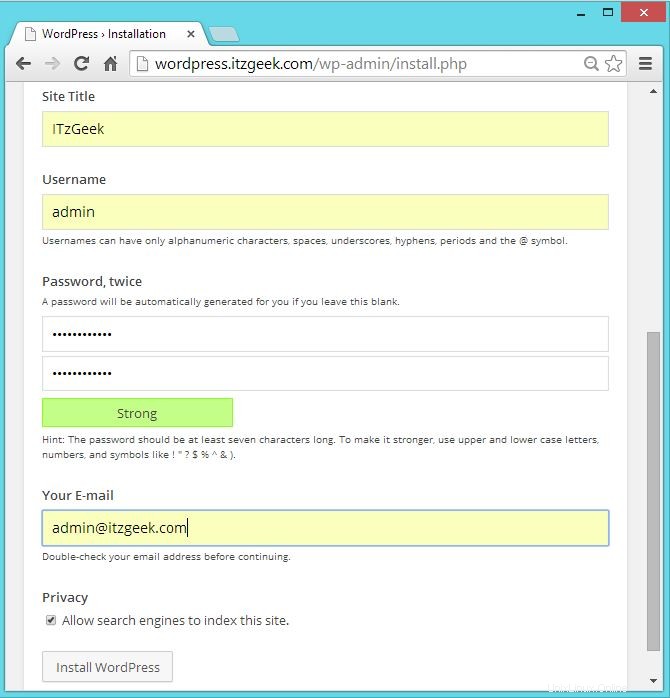
Sie werden die nächste Seite wie unten sehen.
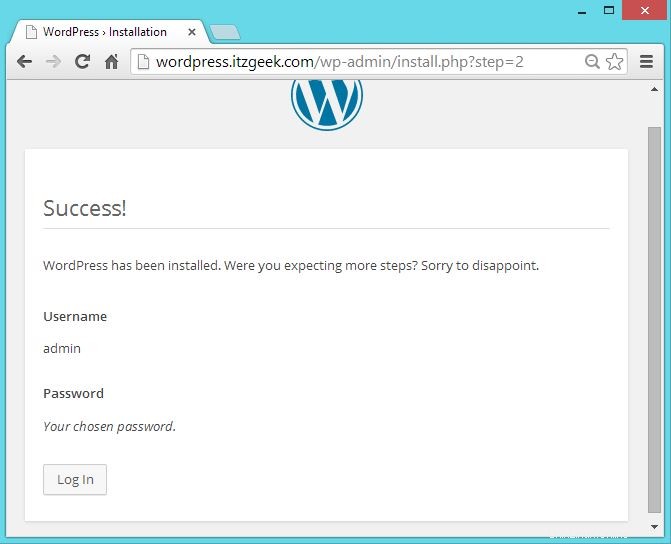
Wenn Sie auf Weiter klicken, werden Sie aufgefordert, das Passwort einzugeben, um auf den WordPress-Adminbereich zuzugreifen.
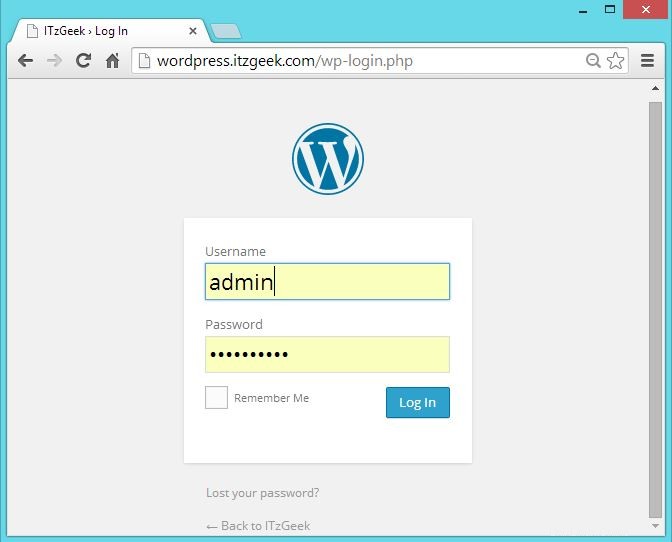
Der folgende Screenshot zeigt Ihnen Serverinformationen mit dem Systeminformations-Plug-in und zeigt deutlich die Serversoftware als Nginx 1.6.2 .
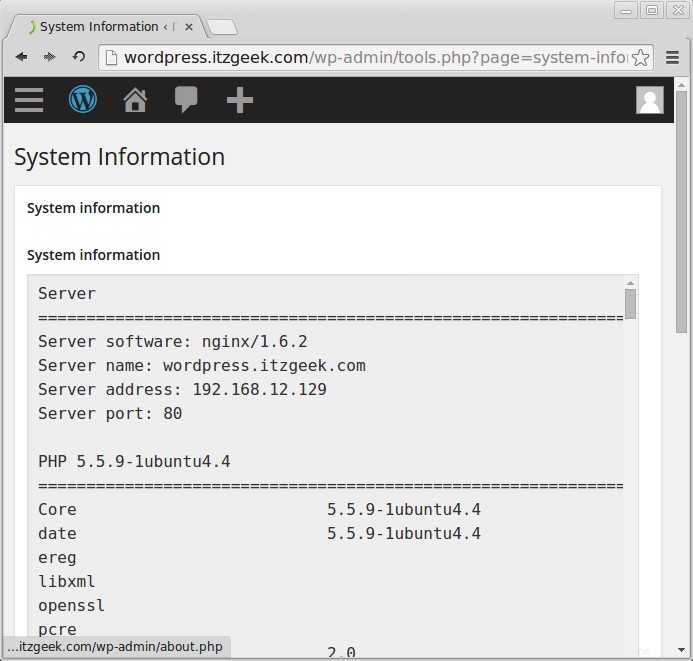
Das ist alles!.